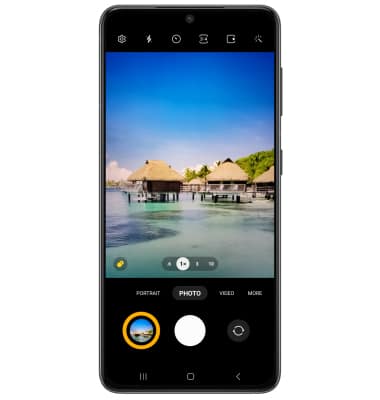Grabar un video
En este tutorial, aprenderás a hacer lo siguiente:
• Grabar un video
• Intercambiar entre la cámara delantera y la trasera
• Acercar y alejar
• Pausar/reanudar/detener una grabación
• Tomar una foto mientras está en modo video
• Tener acceso y usar Single Take
Este tutorial requiere que abras la aplicación Camera. Desde la pantalla principal, selecciona la ![]() aplicación Camera. Para tener acceso a la cámara desde la pantalla de bloqueo, oprime el botón lateral dos veces o selecciona y arrastra el
aplicación Camera. Para tener acceso a la cámara desde la pantalla de bloqueo, oprime el botón lateral dos veces o selecciona y arrastra el ![]() ícono Camera hacia arriba.
ícono Camera hacia arriba.
Grabar un video
Deslízate hacia la izquierda para tener acceso al modo Video, luego selecciona el ícono Record.
Importante: También puedes oprimir cualquiera de los botones Volume para comenzar o detener una grabación.
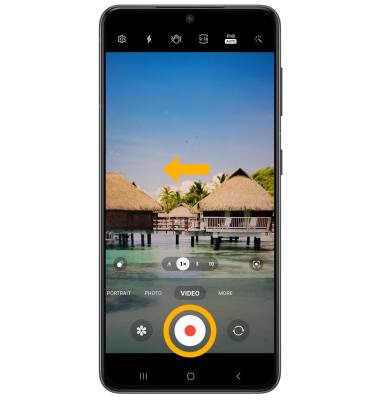
Alternar entre las cámaras frontal y trasera
Selecciona el ícono Switch camera.
Importante: También puedes deslizarte hacia arriba o abajo para cambiar rápidamente entre las cámaras trasera y frontal.
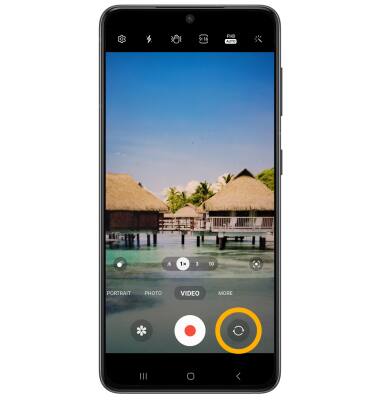
Acercar y alejar
Arrastra dos dedos desde la zona media de la pantalla hacia los bordes externos para acercar. Pellizca con dos dedos desde los bordes externos hacia la zona media de la pantalla para alejar.
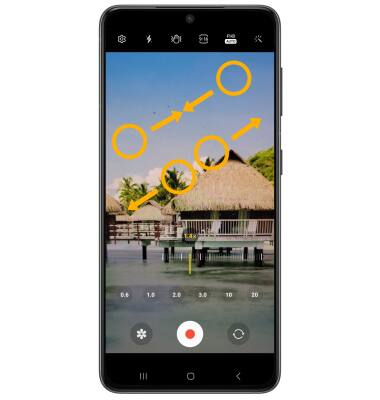
Pausar/reanudar/detener una grabación
Selecciona el ícono Pause para pausar el video. Selecciona el ícono Stop para detener la grabación.
Importante: para reanudar una grabación, selecciona el ![]() ícono Record.
ícono Record.
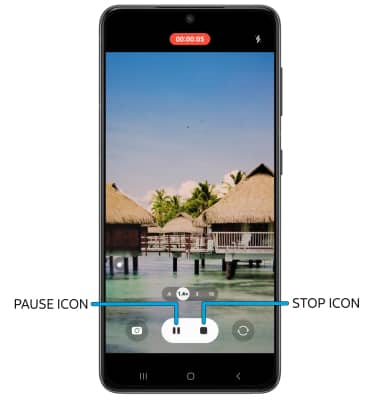
Tomar una foto mientras está en modo video
Selecciona el ícono Capture.
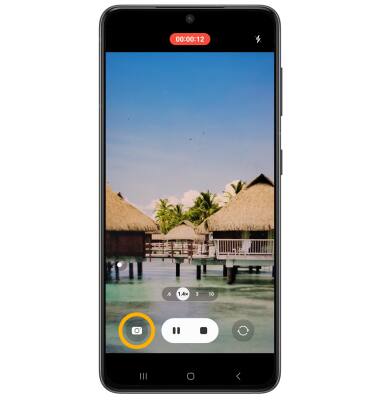
Tener acceso y usar Single Take
Single Take te permite tomar una escena en una serie de fotos y videos breves a la vez. En la pantalla de la cámara, deslízate hacia la izquierda hasta MORE y luego selecciona el ícono SINGLE TAKE para comenzar la grabación. Selecciona el ícono Capture para comenzar a grabar. Haz un paneo lentamente con la cámara para capturar múltiples fotos en la escena. Single Take se detendrá automáticamente luego de aproximadamente 10 segundos. Para detener la grabación de forma manual, selecciona el ícono Stop. Tu dispositivo procesará automáticamente todas las fotos y videos capturados.
Importante: Single Take para la serie Samsung Galaxy s21 se ha mejorado con nuevas configuraciones de video de estilo profesional, como Highlight Video y Dynamic Slow-Mo, que te permite concentrarte en la acción más convincente en impresionantes imágenes fijas y carretes destacados.
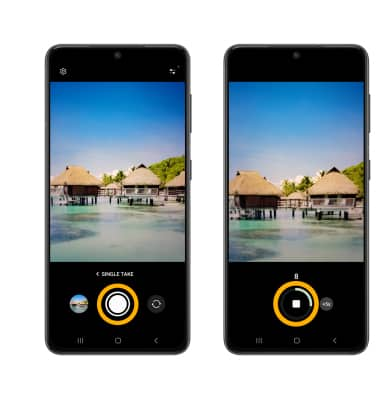
Las fotos y videos tomados con Single Take se mostrarán como una colección. Para ver la colección, en la aplicación Camera, selecciona el ícono Gallery.
Importante: Como alternativa, desde la pantalla principal, selecciona el ![]() aplicación Gallery.
aplicación Gallery.